Adjust Android SDKを使用して、アンインストールと再インストールを計測します。AdjustはPushトークンを使用することでユーザーのデバイスにサイレントPush通知を送信し、アプリが現在インストールされているかどうかを確認します。
この機能をアプリに追加するには、以下の手順に従ってください。
事前準備
はじめに、以下の設定手順をご覧ください。
要件
- Android SDK v4.12.0以降
- AndroidプロジェクトにFirebaseを追加すること
- 管理者、編集者およびカスタム編集者のユーザー権限
Google FCMをAdjustに接続する
GoogleのFirebase Cloud Messaging(FCM)APIを使用してサイレントPush通知を設定することで、アンインストールと再インストールを計測できます。 AdjustがGoogle FCMに接続するには、FCM HTTP v1 APIプライベートキーが必要です。
Google Cloudコンソール
1.Adjustのアンインストール・再インストール計測のカスタムアクセス権限を作成する
-
Google Cloudコンソールにアクセスします。
-
Firebaseプロジェクトに関連するGoogle Cloudプロジェクトを選択します。
-
IAMと管理(IAM & Admin) を検索します。
-
サイドメニューで、 ロール(Role) を選択します。
-
ロールを作成(+ Create Role) を選択します。
-
以下の詳細を入力します:
- Title : Adjust Uninstall
- ID : adjust_uninstall
- Role launch stage : General Availability
-
+ Add Permissions を選択します。
-
Enter property name or value フィールドに
cloudmessaging.messages.createと入力し、検索結果から選択します。 -
cloudmessaging.messages.create オプションにチェックを入れ、 Add を選択します。
-
Create を選択します。
2.サービスアカウントを作成する
- サイドメニューから Service Accounts を選択します。
- + Create Service Account を選択します。
- Service account name フィールドに、
Adjust Uninstall Service Accountと入力します。 - Create and Continue を選択します。
- Select a role ドロップダウンを選択します。
Adjust Uninstallを入力し、検索結果から選択します。 - 続ける(Continue) を選択します。
- Done を選択します。
3.プライベートキーを生成してダウンロードする
- 新しく作成したサービスアカウントを選択します。書式は以下のようになります:
adjust-uninstall-service-account@test3-55065.iam.gserviceaccount.com。 - Keys タブを選択します。
- Add Key > Create new key を選択します。
- JSON > 作成 (Create) を選択します。 プライベートキーは、JSONファイルとしてコンピューターにダウンロードされます。
Adjustダッシュボードにて
AdjustとGoogle FCMを連携するために必要なプライベートキーの詳細を取得したら、AppViewのアプリ設定でアンインストール・再インストール計測を有効にする必要があります。
- プラットフォーム (Platforms) を選択します。
- 編集(EDIT) を選択します。
- 「詳細設定(Advanced settings)」 で、 「アンインストールと再インストールデータを記録(Record uninstall and reinstall data)」 を見つけます。
- 接続先を追加(Add Connection) を選択します。モーダルが開き、AdjustとGoogle FCMの間に新しいパートナー接続を追加するよう求められます。
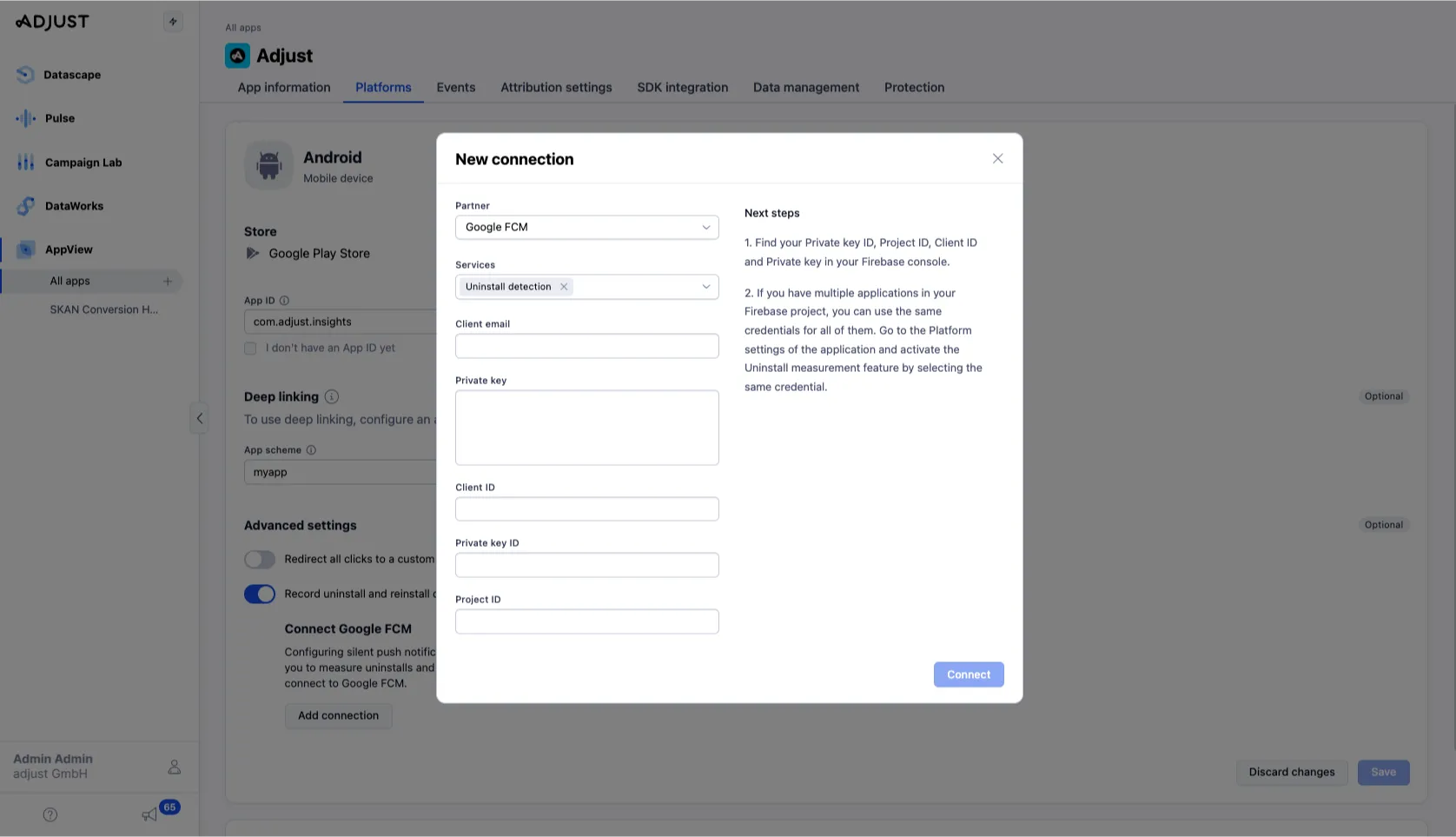
- 最近生成したFCMプライベートキーなどの必要な情報を入力します。 パートナー と サービス のフィールドは自動的に入力されます。
- 接続(Connect) を選択します。
- アプリの設定を確認し、 保存(Save) を選択します。
Adjust SDKに連携する
Firebase Cloud Messaging(FCM)をAdjust SDKと連携するには、以下の手順に従ってください。
-
build.gradleファイルに、 Firebase Messaging に必要なdependencyがあることを確認してください。dependencies {// ...implementation 'com.google.firebase:firebase-messaging:23.4.0'// ...} -
まだ未設定の場合は、Googleのドキュメントに従ってFirebase Cloud Messagingクライアントアプリを設定してください。
-
デバイスのpushトークンをAdjust SDKに渡します。
- アプリに独自のPush通知を送信する場合は、全てのタイプのPush通知を処理するロジックを使って
FirebaseMessagingServiceクラスのonMessageReceivedメソッドをオーバーライドするようにしてください。それにはアンインストールおよび再インストール計測のためのAdjustのサイレントPush通知も含まれます。
- アプリに独自のPush通知を送信する場合は、全てのタイプのPush通知を処理するロジックを使って
例
次のコードスニペットは、 FirebaseMessagingServiceクラスを拡張してAdjust SDKにプッシュトークンをパスし、Push通知の処理ロジックを更新する方法を示しています。独自のPush通知を送信しない場合は、 onMessageReceivedメソッドのオーバーライドをスキップできます。
- Adjust SDKを初期化する前に、アプリのFirebaseインスタンスを初期化してください。
例
Androidプロジェクトのアプリケーションクラスの例を次に示します。アプリを起動すると同時に、Firebaseインスタンスが初期化されていることが確認できます。
連携をテストする
Adjustは、Adjustの本番環境で最後にアクティビティが記録されたデバイスで、Androidアプリのアンインストールを確認します。
アンインストールと再インストールの計測をテストするには、デバッグビルドまたはリリースビルドのいずれかを使用してください。 主な要件として、テストインストールを実行する際は、Adjust SDK環境を 本番用 に設定する必要があります。
アンインストール計測をテストする方法:
-
Adjust SDKを初期化する前に、Adjust SDKで環境を
AdjustConfig.ENVIRONMENT_PRODUCTIONに設定します。 -
実機テスト用のデバイスまたはエミュレーターにアプリをインストールします。
-
アプリを開きます。
-
Adjustのテストコンソール(Testing Console)を開きます。
-
デバイスID を入力し、 デバイスデータを表示(View device data) を選択します。
-
アプリ情報(App information) セクションで以下を実行します。
- インストールの状態(Install state) が インストール済み(Installed) と表示されていることを確認します。
- Pushトークン の値が確認できます。
-
アプリをアンインストールします。
-
Adjustは1日1回アンインストールを確認するため、24時間後に再度テストコンソールを確認してください。 アプリ情報 (App information) セクションの インストールの状態(Install state) に アンインストール済み(Uninstalled) と表示されます。
状態が インストール済み (Installed) から アンインストール済み(Uninstalled) に変更されることで、アンインストールと再インストール計測機能が正しく機能するようになります。 再インストール計測もテストする場合は、次の手順に従ってください。
- 物理テストデバイスまたはエミュレーターに、デバッグビルドまたはリリースビルドを再インストールします。
- アプリを開きます。
- Adjustは1日に1回再インストールを確認するため、24時間後に再度テストコンソールを確認してください。 アプリ情報 (App information) セクションの インストールの状態(Install state) に 再インストール済み(Reinstalled) と表示されます。
トラブルシューティング
アンインストール・再インストール計測をテストする際によくある問題は、以下のとおりです。
- テストインストールが行われると、Adjust SDK環境は
AdjustConfig.ENVIRONMENT_SANDBOXに設定されます。アンインストール・再インストール計測はこの設定では機能しません。Adjust SDKでの設定は、必ずAdjustConfig.ENVIRONMENT_PRODUCTIONに変更してください。 - Pushトークンがありません。Pushトークンがテストコンソールに表示されない場合、Firebaseの実装またはFirebase SDKとAdjust SDKを連携するコードに問題がある可能性があります。実装に関するこれらの要素を確認してください。
- FCM HTTP v1 APIプライベートキーに問題があります。例えば、生成したプライベートキーが誤ったプロジェクトに属しているか、 Adjust suiteに詳細が誤って入力された可能性があります。担当のテクニカルアカウントマネージャーまたはsupport@adjust.comにご連絡いただき、デバイスのPushトークンをお知らせください。担当者がログを取得して、AppleのAPIからのレスポンスを確認します。
問題が解決したら、次の手順に従って実装を再度テストしてください。
- アプリをアンインストールします。
- テストコンソールで デバイスID を入力し、 デバイスデータの表示(View device data) > デバイス削除(Forget Device) を選択します。
- 連携をテストするのセクションの手順を繰り返します。